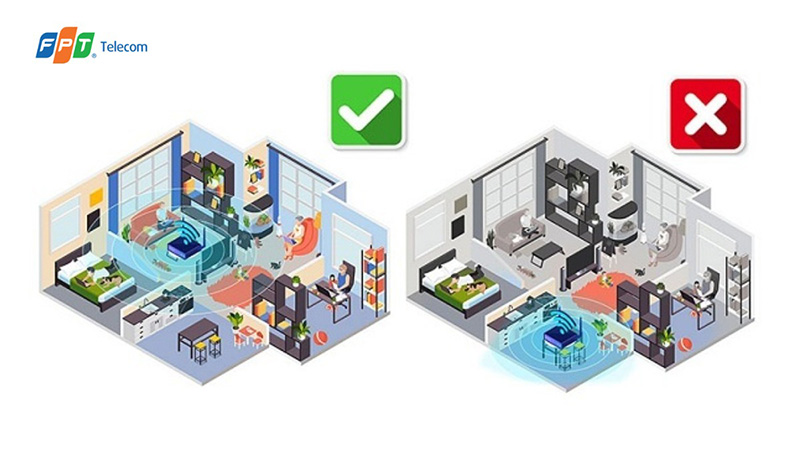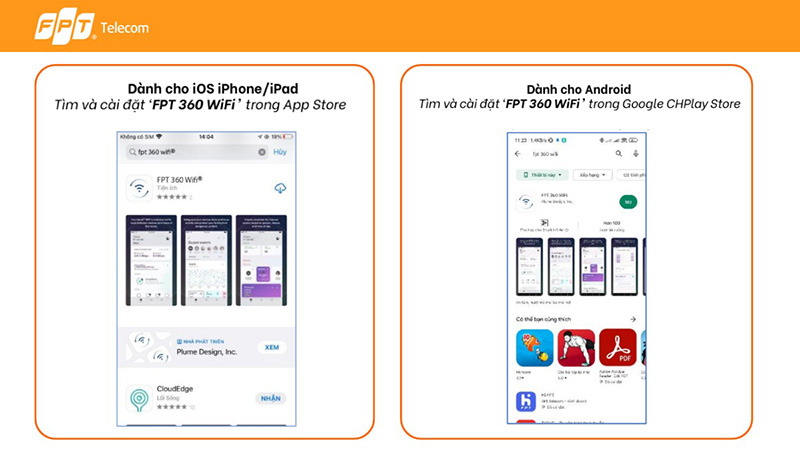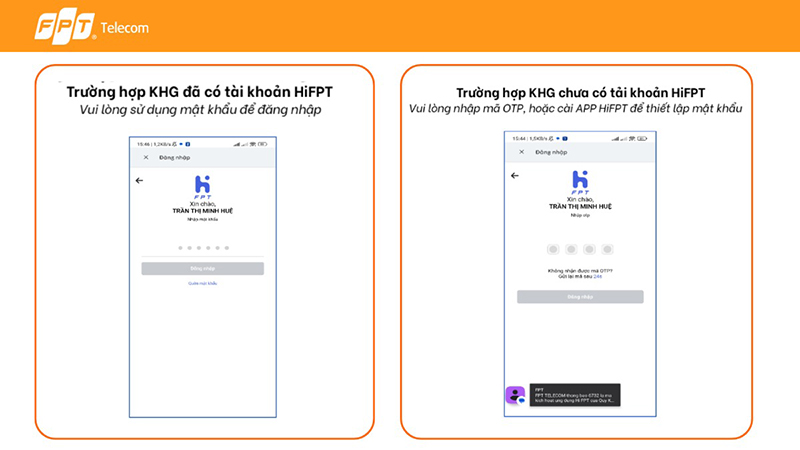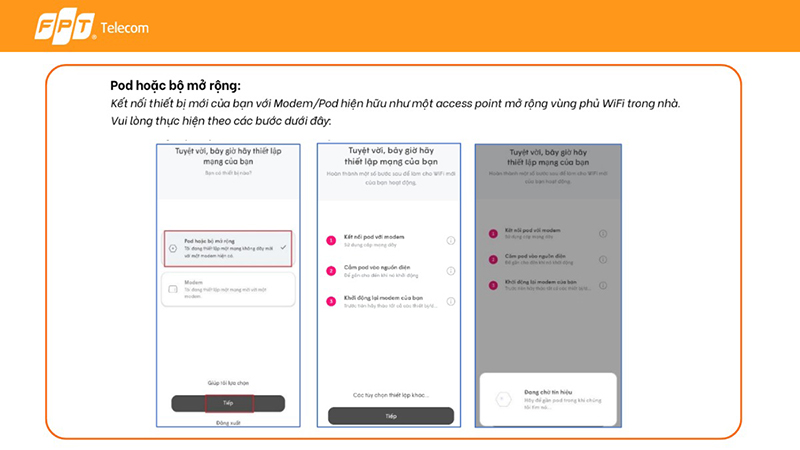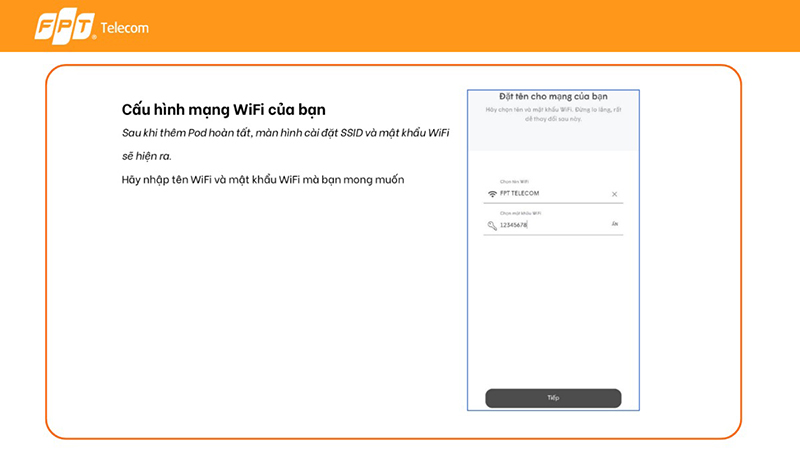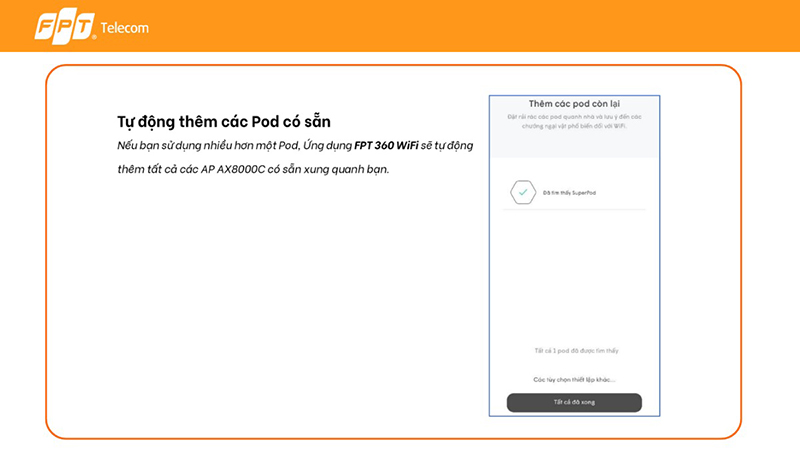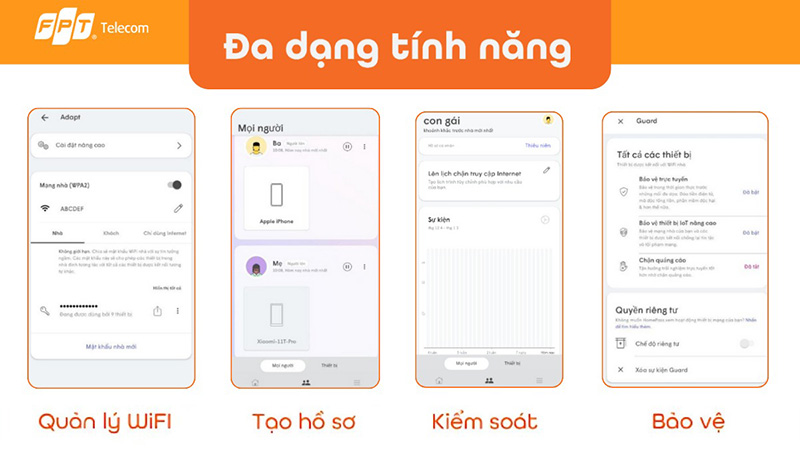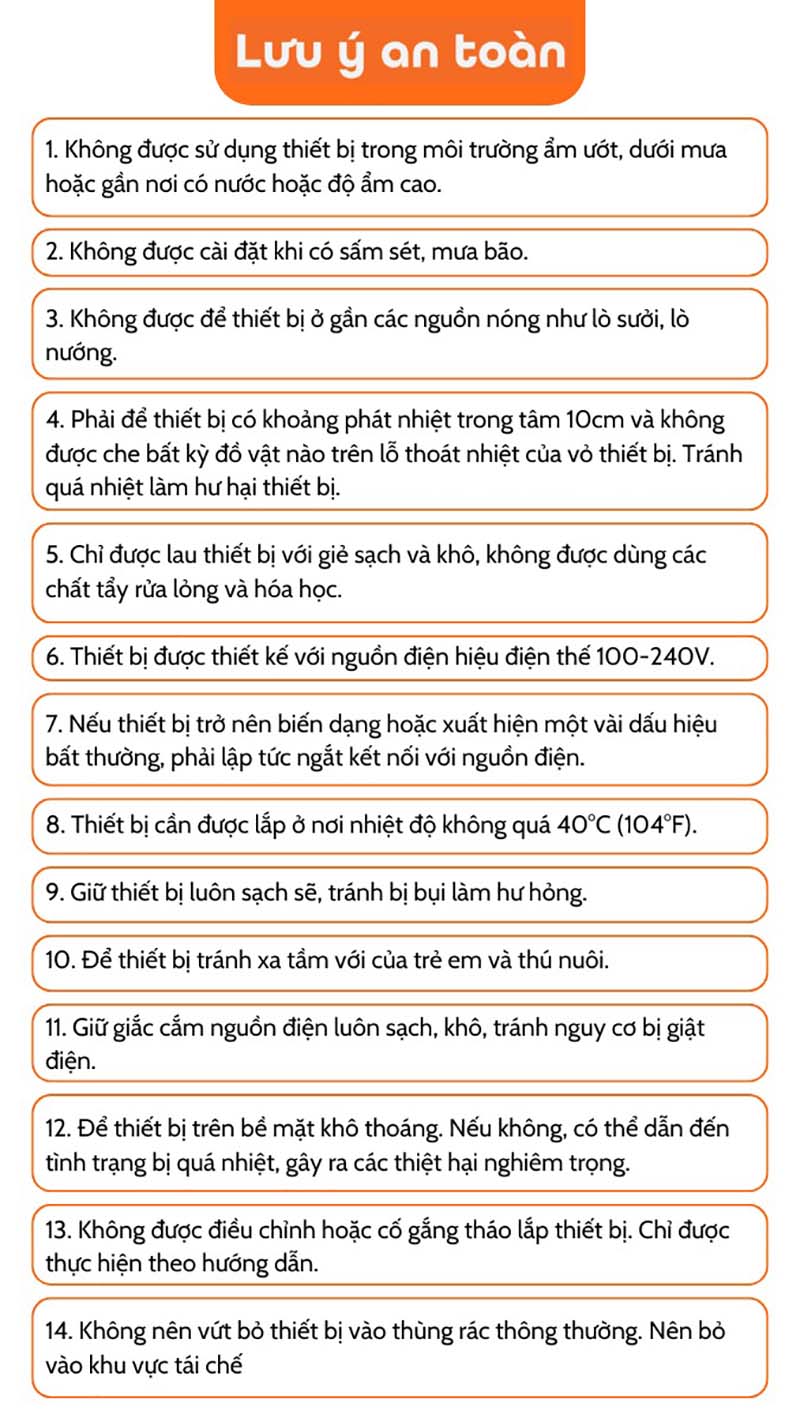Nhiều khách hàng khi mua modem AX8000C FPT không biết nên lắp thiết bị này như thế nào để đạt hiệu quả phát sóng tốt nhất. Bài viết dưới đây sẽ chia sẻ 8 bước tự lắp đặt và cấu hình Access Point WiFi 6 AX 8000C - thiết bị WiFi 6 có khả năng chịu tải lên đến 96 thiết bị cùng một lúc, được nhiều gia đình, doanh nghiệp,... yêu thích.

Dưới đây là 8 bước lắp đặt và cấu hình Access Point WiFi 6 AX 8000C FPT dễ dàng và nhanh chóng ngay tại nhà
1. 8 bước lắp đặt & cấu hình Access Point WiFi 6 AX8000C
Khách hàng khi mua Access Point WiFi 6 AX 8000C có thể dễ dàng lắp đặt thiết bị này theo 8 bước đơn giản, nhanh chóng.
1.1. Bước 1: Chọn vị trí lắp đặt
Sóng WiFi có thể bị ảnh hưởng bởi nhiều yếu tố như độ cao, vật cản xung quanh, vị trí lắp đặt kín hay mở,... Do đó, để đảm bảo tín hiệu ổn định, bạn nên lưu ý một số vị trí nên và không nên lắp đặt Access Point WiFi 6 AX 8000C dưới đây:
Vị trí LÝ TƯỞNG:
- Khu vực trung tâm: Đặt AP ở trung tâm khu vực bạn muốn phủ sóng để tín hiệu lan tỏa đều. Chẳng hạn, đối với nhà nhiều tầng, bạn nên ưu bố trí thiết bị ở tầng giữa.
- Vị trí cao: Gắn AP ở vị trí cao (khoảng 2 - 3 mét), như trần nhà hoặc tường, để tín hiệu phát xa hơn và giảm thiểu nhiễu từ các thiết bị ở mức thấp.
- Không gian mở: Đặt AP ở nơi có ít vật cản (tường gạch, tủ sách lớn, hoặc cửa kim loại) để tín hiệu không bị giảm cường độ.
Ngoài việc lưu ý về vị trí lắp đặt, khám phá ngay các mẹo lắp đặt WiFi để có sóng khỏe được khuyên dùng mới nhất nhé!
Vị trí nên TRÁNH:
- Tránh đặt gần các vật dụng kim loại: Do một phần sóng sẽ bị phản xạ ngược lại hoặc bị hấp thụ, dẫn đến hiện tượng nhiễu sóng hoặc suy giảm cường độ tín hiệu.
- Tránh đặt gần thiết bị gây nhiễu sóng: Tránh đặt AP gần các thiết bị điện tử như lò vi sóng, điện thoại không dây, hoặc thiết bị Bluetooth.
- Tránh đặt góc tường hoặc mép nhà: Bởi tín hiệu sẽ bị cản trở và không lan rộng được.
Ngoài ra, bạn có thể sử dụng một số phần mềm như Speedtest để kiểm tra cường độ tín hiệu tại các vị trí khác nhau.
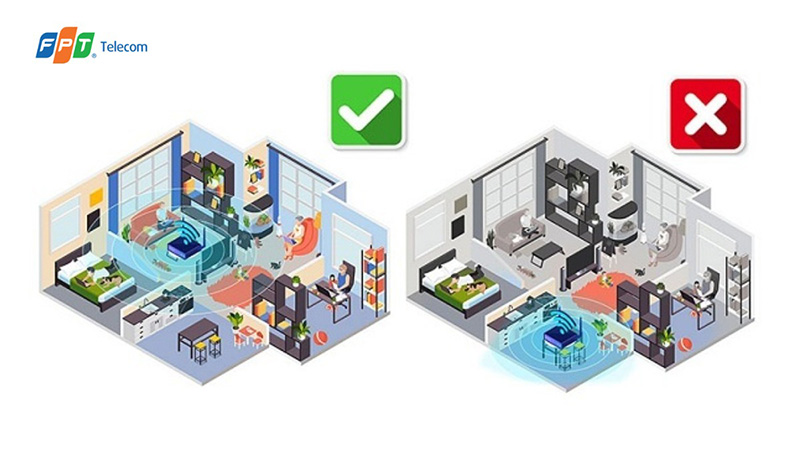
Bạn nên đặt WiFi 6 AX8000C FPT ở trung tâm ngôi nhà để tín hiệu lan tỏa đều
1.2. Bước 2: Cài đặt ứng dụng FPT 360 WiFi
Bạn truy cập CH Play (Android) hoặc App Store (iOS) trên thiết bị di động của mình, tìm và tải ứng dụng “FPT 360 WiFi” về điện thoại.
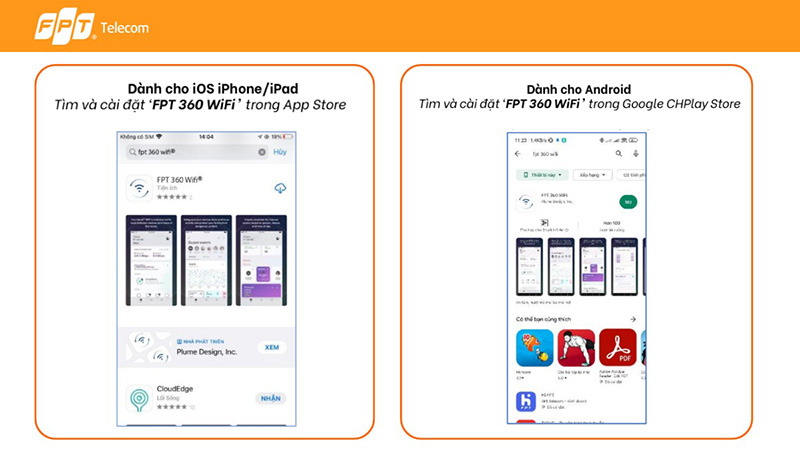
Hướng dẫn cài đặt ứng dụng FPT 360 WiFi trên CH Play và App Store
1.3. Bước 3: Đăng nhập FPT 360 WiFi bằng tài khoản HiFPT
Sau khi đã hoàn tất cài đặt, khách hàng mở ứng dụng và tiến hành đăng nhập FPT 360 WiFi bằng tài khoản HiFPT. Trong trường hợp chưa có tài khoản HiFPT, bạn có thể thực hiện nhập OTP và tạo mới dễ dàng bằng cách tải xuống ứng dụng HiFPT.
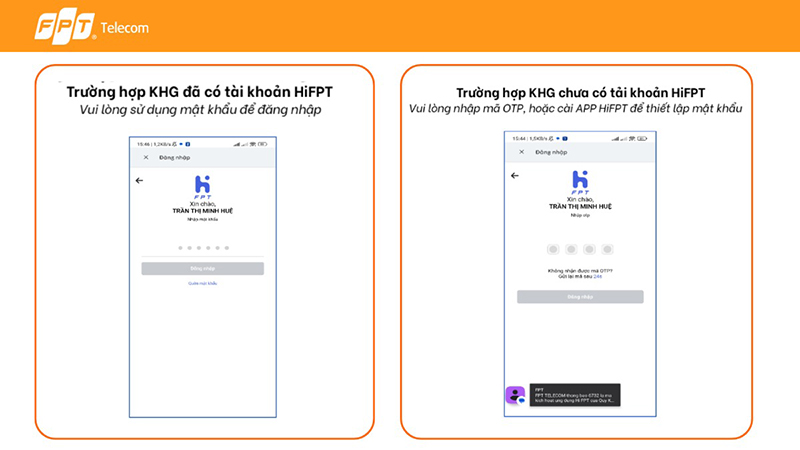
Hướng dẫn đăng nhập FPT 360 WiFi
1.4. Bước 4: Cài đặt thiết bị
Tại bước này, bạn chọn kiểu kết nối cho thiết bị của bạn theo 1 trong 2 lựa chọn. Kết nối thiết bị mới của bạn với Modem/Pod hiện hữu như một Access Point mở rộng vùng phủ WiFi trong nhà.
- Cách 1: Chọn “kết nối Pod hoặc bộ mở rộng”, tiếp theo, nhấn chọn “Pod của tôi có dây nguồn đi kèm”, sau đó chọn “Tiếp”. Khi đó ứng dụng sẽ tiến hành dò tín hiệu Pod đang có sẵn của bạn để kết nối.
- Cách 2: Chọn “Modem”, sau đó chọn “các tùy chọn thiết lập khác”. Màn hình hiển thị 3 lựa chọn, bạn chọn “cấu hình nâng cao” và chọn “PPPoE”, tiến hành đăng nhập và chọn “Lưu” để hoàn tất quy trình cài đặt thiết bị.
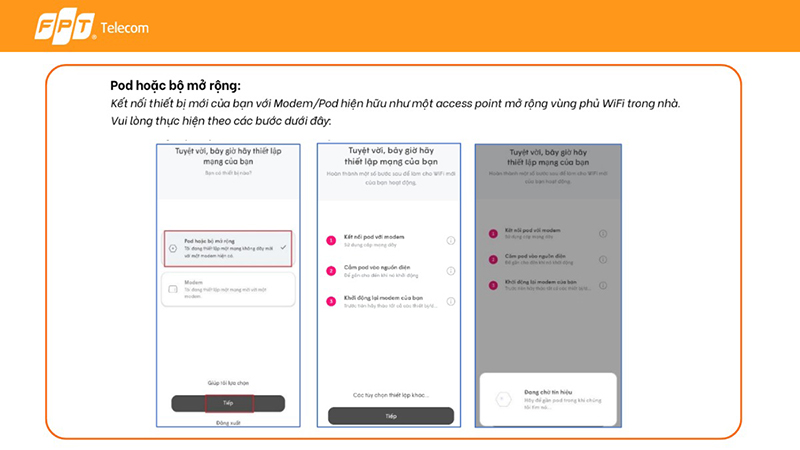
Hướng dẫn cài đặt thiết bị
1.5. Bước 5: Cấu hình mạng WiFi
Sau khi hoàn tất cài đặt, hãy cấu hình mạng WiFi của bạn bằng cách nhập tên WiFi (SSID) và mật khẩu mà bản thân mong muốn để đảm bảo kết nối riêng tư, an toàn và dễ nhớ. Điều này giúp bạn quản lý mạng hiệu quả hơn, đồng thời tối ưu trải nghiệm sử dụng.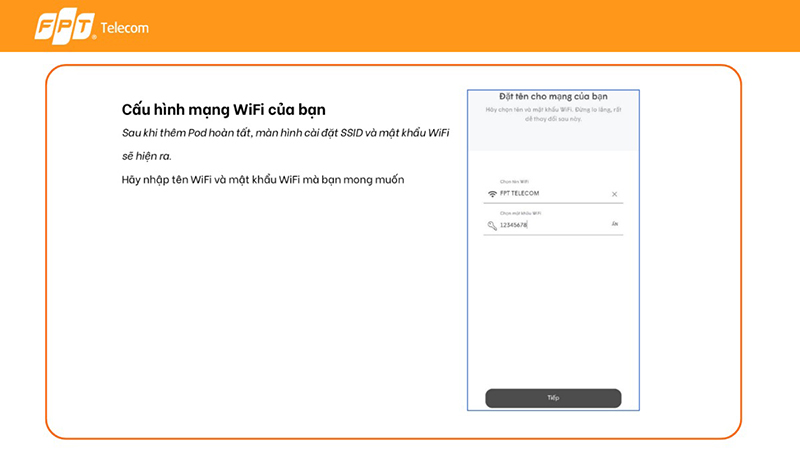
Hướng dẫn cấu hình mạng WiFi
1.6. Bước 6: Thêm các Pods có sẵn
Tại bước này, ứng dụng FPT 360 WiFi sẽ tự động thêm tất cả các AP AX8000C(WF-810) có sẵn xung quanh bạn.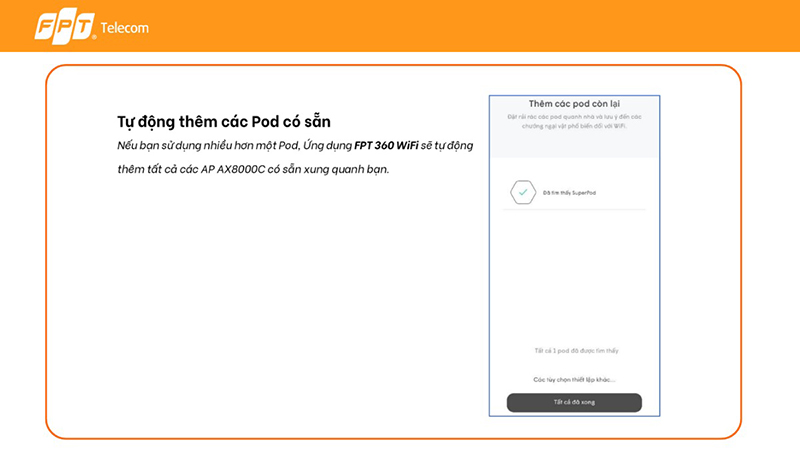
Ứng dụng tự động thêm các Pod tìm thấy xung quanh bạn
1.7. Bước 7: Hoàn tất quá trình và trải nghiệm
Khi màn hình hiện thông báo như hình dưới đây, bạn chọn “Join” và hoàn tất quá trình thiết lập hệ thống WiFi.
1.8. Bước 8: Quản lý mạng WiFi trong nhà
Sau khi thực hiện các bước trên, giờ đây bạn có thể dễ dàng:
- Quản lý WiFi.
- Thêm các Pods (Access Point mới) khi cần thiết.
- Kiểm tra trạng thái thiết bị.
- Kiểm tra tốc độ đường truyền Internet.
- Thiết lập bảo mật.
Ngoài ra, ứng dụng FPT 360 còn rất nhiều tính năng khác như:
- Tính năng Adapt giúp quản lý WiFi: Cho phép người dùng phân quyền mạng WiFi bằng cách thiết lập nhiều mật khẩu nhưng vẫn dùng chung 1 SSID.
- Tính năng Tạo hồ sơ cho từng thành viên trong gia đình: Khách hàng có thể quản lý hồ sơ gia đình với tính năng này, đồng thời, dễ dàng kiểm soát và lựa chọn nội dung phù hợp với từng thành viên trong gia đình
- Tính năng Control giúp quản lý thời gian truy cập: Cho phép giới hạn thời gian sử dụng và truy cập vào mạng trên toàn bộ thiết bị kết nối vào hệ thống WiFi này.
- Tính năng Guard bảo vệ trực tuyến: Tính năng này không chỉ giúp bạn tránh được các mối đe dọa trực tuyến mà còn bảo vệ các thiết bị IoT trong nhà khỏi các mối tấn công DDOS, đồng thời chặn các quảng cáo gây xao nhãng và khó chịu.
- Tính năng Speed Test: Dễ dàng kiểm tra tốc độ mạng và băng thông chỉ với một chạm “kiểm tra tốc độ” trên giao diện FPT 360 WiFi.
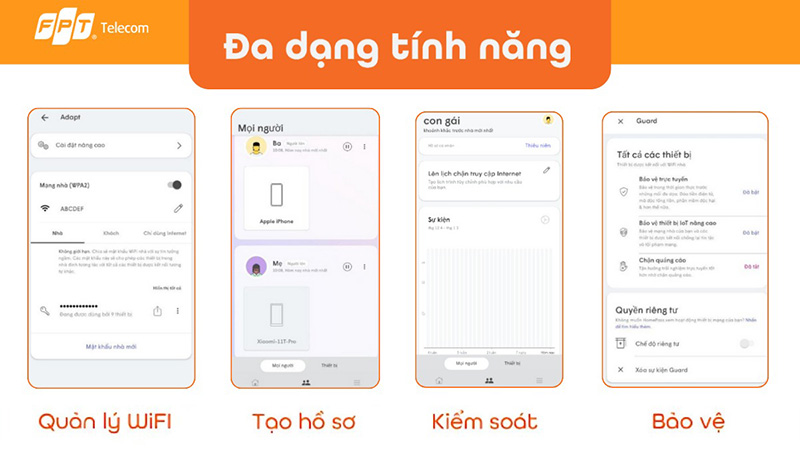
Ứng dụng FPT 360 có nhiều tính năng giúp người dùng dễ dàng quản lý WiFi và các thiết bị sử dụng
2. 2 thông tin quan trọng khi lắp đặt và cấu hình AX8000C
Dưới đây là 2 thông tin quan trọng cần nắm được khi lắp đặt và cấu hình AX 8000C để đảm bảo an toàn, nhanh chóng trong quá trình thiết lập cũng như sử dụng thiết bị về lâu dài.
2.1. AX 8000C có thể được cấu hình như Modem hoặc Access Point
Nhiều người dùng phân vân nên mua Modem, Access Point để cải thiện tín hiệu, bạn có thể lựa chọn AX8000C, dễ dàng sử dụng thiết bị theo các mô hình linh hoạt sau:
- Làm Modem chính: Cắm sau bộ chuyển quang để phát mạng trực tiếp.
- Làm Access Point (AP): Cắm sau modem hiện có (với tính năng WiFi của modem cũ được tắt).
- Làm AP trên hạ tầng đối tác: Tương thích với các mạng ISP khác nhau.
2.2. Đảm bảo các hướng dẫn an toàn từ nhà sản xuất
Trong quá trình lắp đặt và sử dụng, khách hàng cần tuân thủ các hướng dẫn an toàn từ nhà sản xuất để đảm bảo thiết bị hoạt động lâu bền và trơn tru nhất. Cụ thể, bạn có thể xem các hướng dẫn an toàn trong hình ảnh bên dưới.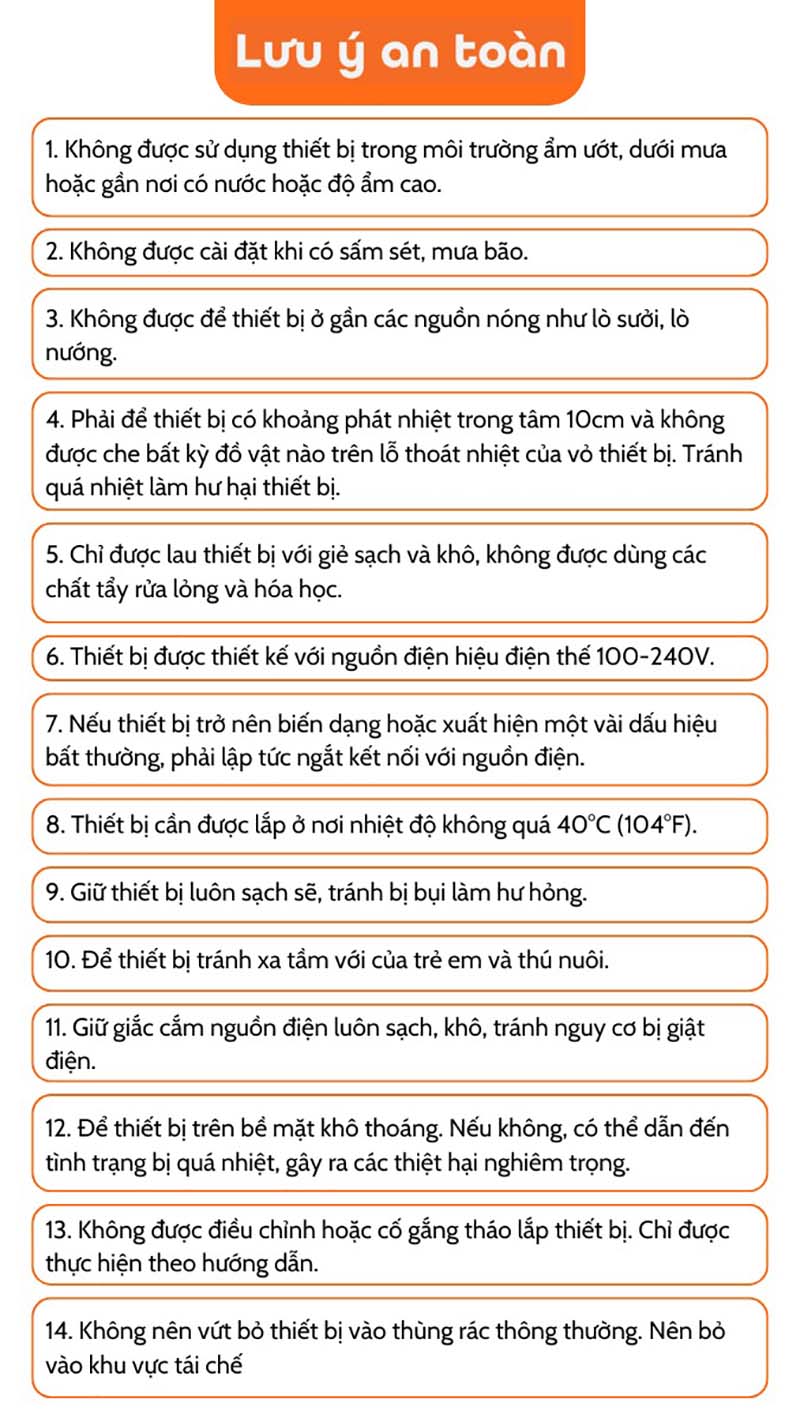
Đọc kỹ các hướng dẫn sử dụng để đảm bảo an toàn và độ bền cho thiết bị trong quá trình lắp đặt và sử dụng
3. Cách mua Access Point AX8000C FPT Telecom chính hãng
Khách hàng có thể dễ dàng đặt mua Access Point AX8000C chính hãng đến từ FPT Telecom theo 3 cách sau:
- Cách 1: Bạn có thể thực hiện mua AP AX8000C online với nhiều ưu đãi về giá hấp dẫn thông qua kênh bán FPT trên sàn thương mại điện tử Shopee.
- Cách 2: Bạn có thể đặt mua trực tiếp qua TikTok Shop của FPT với các chương trình khuyến mãi độc quyền Tik Tok Shop của FPT tại đây
- Cách 3: Mua Access Point AX8000C qua website fpt.vn sẽ được mở bán trong thời gian tới.
Như vậy, bài viết trên đây đã hướng dẫn chi tiết các bước lắp đặt và cấu hình Access Point WiFi 6 AX8000C nhanh chóng, dễ dàng. Có thể thấy, AP AX8000C FPT không chỉ cung cấp kết nối WiFi mạnh mẽ và ổn định mà còn dễ dàng cài đặt, quản lý.
Nếu bạn còn bất kỳ thắc mắc nào khác về modem AX8000C, hãy liên hệ với FPT Telecom theo Hotline 19006600 để được tư vấn, hỗ trợ.